Tại sao Zalo không quét được mã QR? Cách sửa thành công
Tại sao Zalo không quét được mã QR? Cách sửa thành công
Tại sao Zalo không quét được mã QR trên thiết bị di động? Đây là một trong những tình trạng mà nhiều người dùng gặp phải khi sử dụng tính năng này trên ứng dụng. Bài viết sau đây sẽ giải đáp và gợi ý cách khắc phục lỗi không quét được mã QR trên Zalo cho bạn.
Tại sao không thể quét được mã QR trên Zalo?
Lỗi không quét được mã QR trên Zalo có thể do một số nguyên nhân dưới đây:
- Chưa cập nhật Zalo lên phiên bản mới nhất: Phiên bản Zalo cũ sẽ gặp một số lỗi nhất định, trong đó có tình trạng Zalo không quét được mã QR.
- Mã QR đã hết hiệu lực: Điều này nghĩa là chủ tài khoản đã hủy hoặc đã thay đổi mã QR mới. Vì vậy bạn không thể quét được mã cũ.
- Camera bị lỗi: Camera là phần quan trọng nhất để quét được mã. Việc bộ phận này bị hư hỏng sẽ khiến bạn sẽ hoàn toàn không quét được mã.
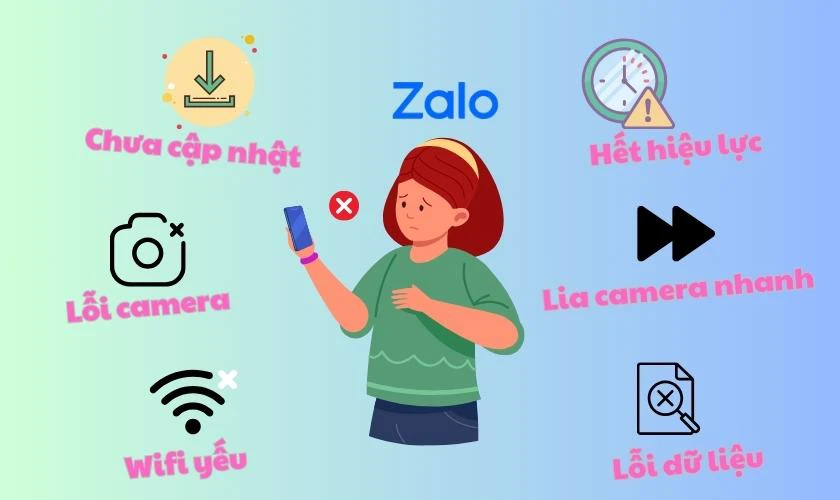
- Lia camera quá nhanh: Thiết bị cần đọc thông tin mã trong khoảng 2-3 giây. Do vậy, việc lia camera nhanh sẽ không quét được QR.
- Lỗi xung đột dữ liệu từ bên trong: Trong một số trường hợp hiếm gặp, rất có thể ứng dụng Zalo đã xung đột với ứng dụng khác trên thiết bị của bạn.
- Ngắt kết nối Wifi, mạng yếu: Mạng Wifi là điều kiện cần để Zalo hoạt động. Nếu bị mất kết nối ứng dụng sẽ không thể quét mã QR.
Những cách khắc phục lỗi Zalo không quét được mã QR hiệu quả
Sau khi biết được nguyên nhân nào làm cho Zalo không quét được mã QR thì việc sửa lỗi cũng sẽ dễ dàng hơn. Bạn có thể thực hiện các cách dưới đây để khắc phục tình trạng trên.
Kiểm tra lại kết nối mạng trên điện thoại, máy tính
Đây là cách khắc phục đầu tiên bạn nên thực hiện khi ở trong khu vực có sóng Wifi yếu hoặc gói cước dữ liệu di động đã hết hạn. Để tính năng quét mã của ứng dụng Zalo hoạt động bình thường, bạn có thể thử các bước sau:
- Trên điện thoại:
Bước 1: Mở ứng dụng Cài đặt trên thiết bị, sau đó cuộn xuống tìm chọn Thẻ SIM và mạng di động.
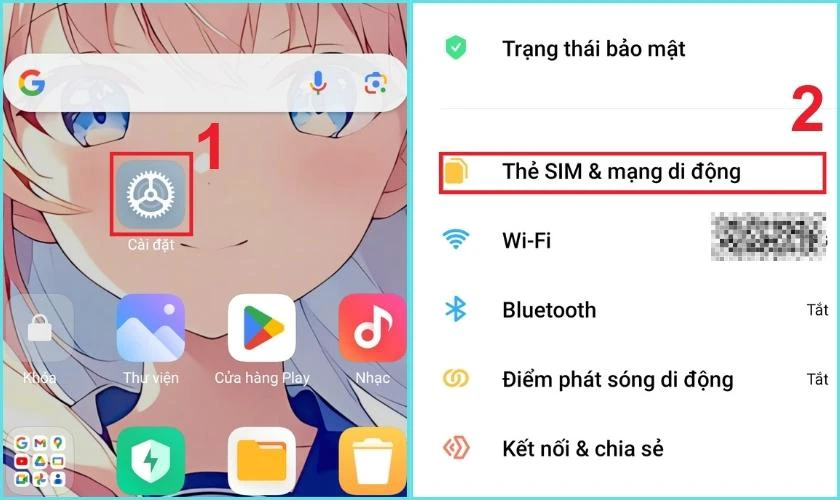
Bước 2: Trong Cài đặt nâng cao, bạn chọn Chẩn đoán mạng di động đang sử dụng hiện tại. Tiếp tục kiểm tra xem mạng có đang hoạt động ổn định không.
Nếu hiện con số màu xanh lá như hình thì mạng của bạn đang khá mạnh, còn màu đỏ thì đang kém.
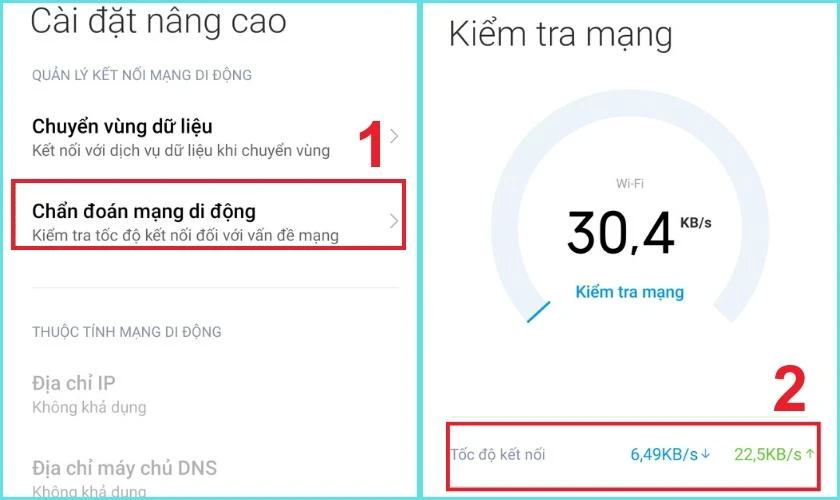
- Trên máy tính:
Bạn hãy mở một trình duyệt bất kỳ và truy cập vào trang web nào đó. Nếu thấy web hiển thị lỗi No internet, có nghĩa là kết nối mạng của bạn đang gặp vấn đề, không có mạng.
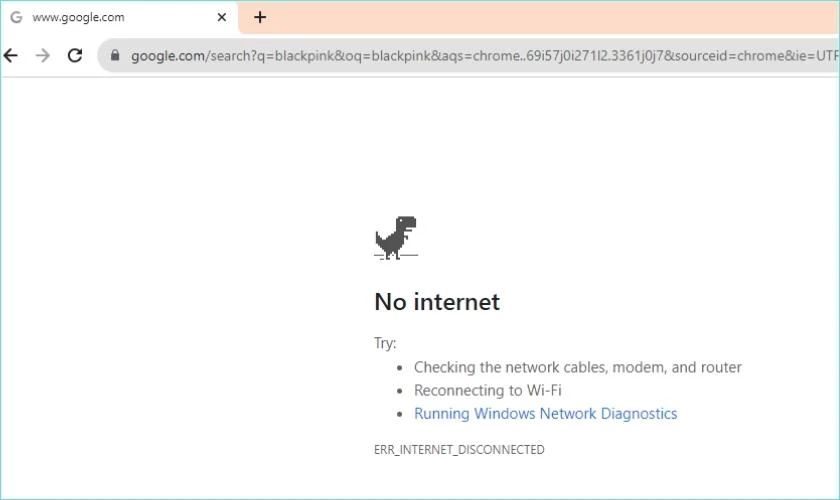
Nếu bạn đã kiểm tra kết nối mà vẫn hoạt động bình thường, thì có thể do một nguyên nhân khác mà Zalo không quét được mã.
Tài khoản Zalo bị vô hiệu hóa bất ngờ? Xem ngay cách khôi phục nhanh chóng để liên lạc lại với bạn bè!
Cập nhật một mã QR Zalo mới khi không thể quét mã trên máy tính
Bạn cần cập nhật mã QR mới để quét vì mã cũ có thể đã hết hiệu lực sau vài phút kể từ khi được tạo. Để tạo mã mới, bạn chỉ cần nhấn vào “Bấm để tải lại” rồi quét lại mã này.

Nếu như vẫn không thể quét được, thì rất có thể bạn đã mắc phải lỗi khác như lia camera quá nhanh.
Cố định camera điện thoại để tránh lỗi Zalo không quét được mã QR
Nếu camera điện thoại bị rung lắc hay di chuyển quá nhanh cũng là một nguyên nhân khiến Zalo không quét được mã QR. Để giảm tình trạng này, khi quét mã bạn hãy giữ điện thoại ở vị trí cố định bằng cả hai tay hoặc đặt lên mặt phẳng chắc chắn.
Chẳng hạn, bạn có thể để thiết bị lên một chiếc ghế, quyển sách hay cái bàn và hướng camera vào mã QR bạn muốn quét. Giữ yên điện thoại trong khoảng vài giây cho máy quét thông tin trên mã.
Chú ý không đặt camera quá gần hoặc quá xa mã QR, camera sẽ không thể lấy nét và quét được mã.
Cập nhật ứng dụng Zalo khi không thể quét được mã QR
Lỗi không quét được mã có thể do phiên bản Zalo đã cũ, không tương thích với mã QR mà bạn đang cố gắng quét. Do vậy, bạn cần kiểm tra xem đã cập nhật lên bản mới nhất chưa. Các bước thực hiện trên Android như sau:
Bước 1: Trước tiên, bạn cần mở ứng dụng Google Play trên điện thoại. Trên thanh tìm kiếm, bạn hãy gõ tên “Zalo” để tìm ứng dụng nhanh chóng hơn.
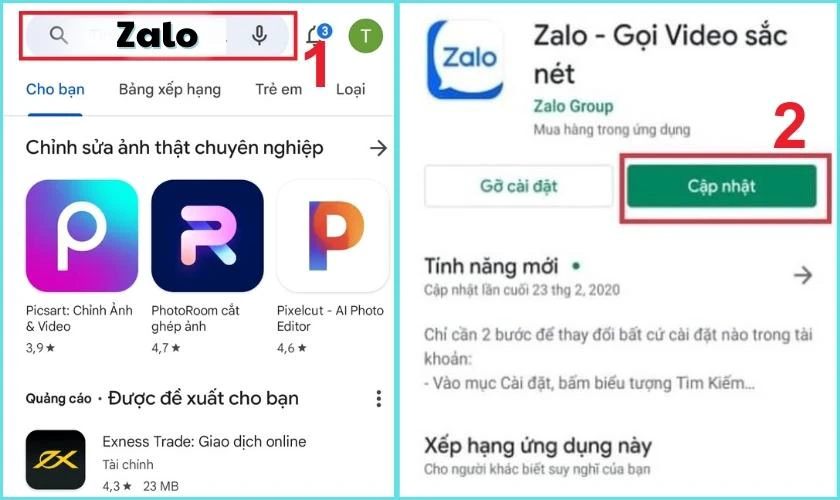
Bước 2: Nhấn chọn vào nút Cập nhật để cài đặt ngay phiên bản Zalo mới nhất. Chờ quá trình cập nhất hoàn tất, bạn có thể thử quét lại mã QR.
Lưu ý:
- Hãy luôn đảm bảo rằng điện thoại được kết nối Internet ổn định trong suốt quá trình cập nhật Zalo.
- Nếu bạn đang sử dụng ứng dụng Zalo phiên bản Beta, bạn có thể thử chuyển sang phiên bản chính thức.
Kiểm tra xem camera điện thoại có bị lỗi gì không
Thiết bị có một trong những tình trạng này thì chắc chắn camera của bạn đã bị lỗi:
- Ảnh hoặc video bạn chụp bị mờ hoặc nhiễu.
- Màu sắc của ảnh hoặc video bị sai lệch.
- Camera điện thoại không thể lấy nét.
- Camera điện thoại bị rung hoặc giật khi sử dụng.
Theo đó, bạn cần kiểm tra xem camera thiết bị có bị bẩn hoặc trầy xước do bị rơi hay va đập mạnh không. Nếu có thì chỉ cần thay mới phụ kiện, linh kiện là khắc phục được lỗi này.
Xóa bộ nhớ ứng dụng Zalo khi bị lỗi không quét được mã QR
Khi bộ nhớ đệm của ứng dụng Zalo quá đầy sẽ gây ra xung đột dữ liệu. Điều này cũng là đáp án cho việc ứng dụng không quét được mã QR. Lúc này, bạn cần xóa dữ liệu để giải phóng dung lượng với 2 bước cơ bản sau:
Bước 1: Mở ứng dụng Cài đặt trên điện thoại của bạn và chọn Ứng dụng. Tiếp theo, bạn nhấn chọn Quản lý ứng dụng.
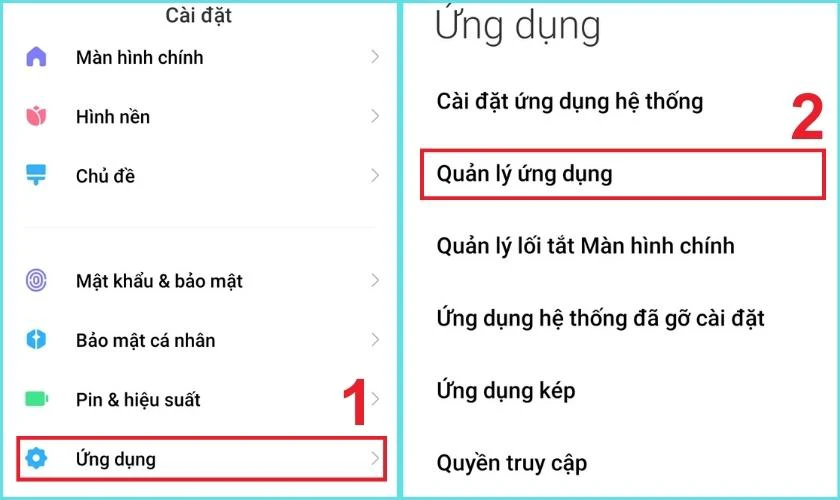
Bước 2: Tìm kiếm ứng dụng Zalo trên tab đó. Nhấn chọn Xóa dữ liệu là hoàn tất việc xóa bộ nhớ đệm trên ứng dụng.

Lưu ý: Xóa bộ nhớ đệm của Zalo sẽ không xóa dữ liệu cá nhân của bạn như danh bạ, tin nhắn, hình ảnh, video,...
Tắt, khởi động lại điện thoại và quét mã lần nữa
Hệ điều hành sẽ bị lỗi tạm thời khi điện thoại hoạt động trong thời gian dài, dẫn đến bị quá tải. Vì vậy, bạn nên khởi động lại thiết bị để ứng dụng chạy chương trình tốt hơn.
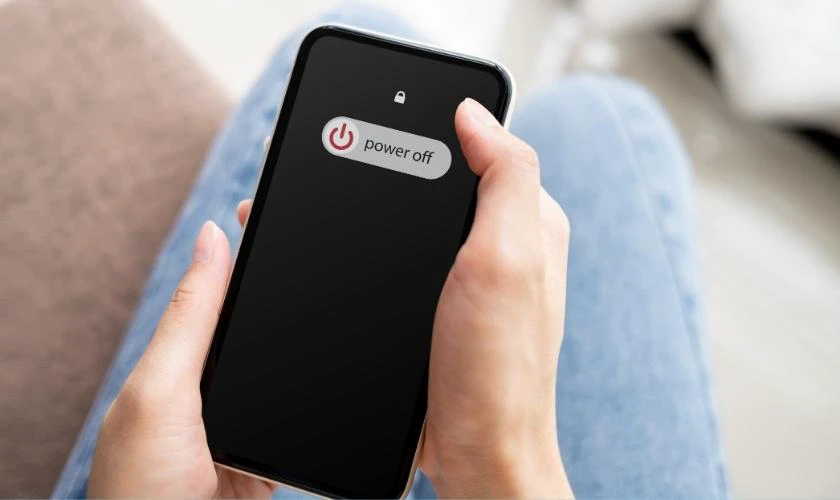
Bạn chỉ cần nhấn giữ nút nguồn của điện thoại rồi nhấn vào nút Tắt nguồn. Đợi khoảng 30 giây sau, bạn nhấn giữ nút nguồn lần nữa để khởi động lại thiết bị và thử quét mã lại lần nữa nhé.
Tham khảo thêm: Zalo không gọi được do sao ? Dấu hiệu và cách khắc phục lỗi Zalo không thể gọi được nhanh chóng.
Mẹo thực hiện quét mã QR Zalo đúng cách, không bị lỗi
Bên cạnh việc nắm được các cách sửa lỗi, chúng tôi sẽ hướng dẫn cho bạn mẹo hay để quét mã QR Zalo đúng cách trên điện thoại.
Đầu tiên, bạn mở ứng dụng Zalo trên điện thoại và nhấn chọn vào biểu tượng QR Code ở góc bên phải trên thanh công cụ Zalo.
Sau đó, bạn hãy hướng ống kính của camera vào mã QR xuất hiện ở phần mềm Zalo trên máy tính. Cuối cùng, xác nhận đó là bạn.
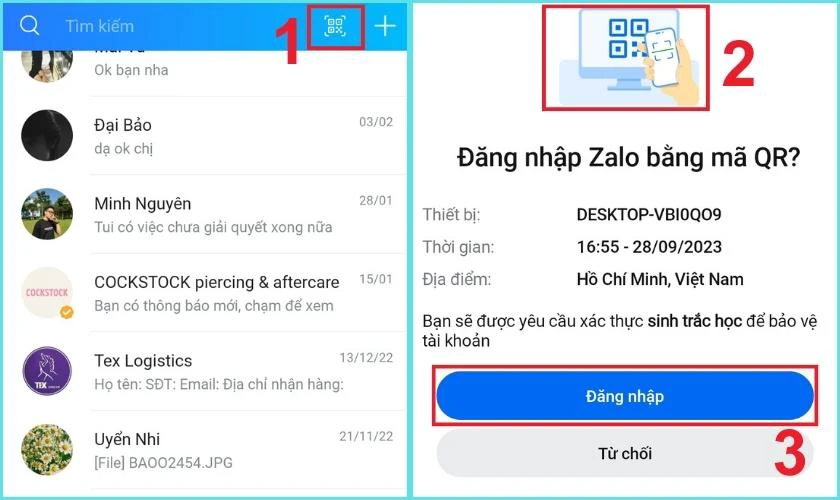
Lưu ý: Bạn cần giữ camera cố định trong khoảng từ 2 - 3 giây để điện thoại có thể đọc được dữ liệu của mã QR.
Tại sao Zalo không có mục khôi phục tin nhắn trong cài đặt? Bạn muốn khôi phục tin nhắn đã xóa nhưng không biết làm thế nào? Bài viết sau đây sẽ hướng dẫn bạn cách để khôi phục tin nhắn của Zalo khi bạn nhận thấy ở Zalo không có phần khôi phục tin nhắn trên iphone.
Một số câu hỏi thường gặp khi quét mã QR Zalo
Mặc dù đã biết nguyên nhân, cách khắc phục lỗi nhưng nhiều người vẫn còn thắc mắc khác về quét mã QR Zalo. Dưới đây là một số câu hỏi thường gặp có kèm lời giải đáp chi tiết mà bạn có thể tham khảo:
Mã QR trên Zalo có hiệu lực trong bao lâu?
Mã QR của ứng dụng Zalo thường có hiệu lực trong khoảng 2 - 3 phút. Sau khoảng thời gian này, mã QR sẽ hết hạn và không thể sử dụng được nữa.
Với mã QR, bạn có thể dễ dàng kết bạn, chia sẻ thông tin hoặc truy cập các tính năng và dịch vụ Zalo.
Vì sao đã thực hiện đúng cách, vẫn không thể quét mã QR trên Zalo
Nếu như bạn đã thực hiện đúng cách nhưng vẫn không quét được mã QR trên Zalo thì có thể do nhiều nguyên nhân khác. Chẳng hạn như mất Wifi, dữ liệu di động hoặc mã đã hết hiệu lực. Bạn cần kiểm tra xem điện thoại đã kết nối chưa hay cập nhật lại mã QR mới rồi quét lại.
Mã QR trên Zalo có thể quét được mấy lần?
Mã QR trên Zalo không có thời hạn. Do đó khi bạn tạo mã QR, bạn sẽ không phải lo lắng về việc mã đó bị hết hạn hay bị giới hạn số lần quét. Bạn có thể chia sẻ mã QR của mình với bất kỳ ai và bất kỳ lúc nào.
Tuy nhiên, bạn cần lưu ý rằng mã QR có thể bị vô hiệu nếu bạn thay đổi thông tin được liên kết với mã QR đó. Chẳng hạn, nếu bạn thay đổi số điện thoại hoặc tên tài khoản Zalo của mình, thì mã QR sẽ không còn hoạt động nữa.
Kết luận
Trên đây là tổng hợp nguyên nhân tại sao lại xảy ra lỗi Zalo không quét được mã QR trên máy tínhvà một số cách khắc phục hiệu quả. Hy vọng rằng, bài viết này sẽ giúp bạn sửa lỗi thành công. Đừng quên chia sẻ bài viết nếu thấy hữu ích nhé!
Bạn đang đọc bài viết Tại sao Zalo không quét được mã QR? Cách sửa thành công tại chuyên mục Lỗi thường gặp trên website Điện Thoại Vui.

Mình là Thảo, Mình có niềm yêu thích đặc biệt với những gì liên quan đến công nghệ. Những thay đổi, xu hướng với về công nghệ luôn là điều làm mình hứng thú, khám phá và muốn cập nhật đến mọi người. Hy vọng rằng với vốn kiến thức trong hơn 4 năm viết về công nghệ, những chia sẻ của mình sẽ hữu ích cho bạn. Trao đổi với mình điều bạn quan tâm ở đây nhé.





